Kuidas käivitada Windows XP mänge Windows 10-s
Windows 10 võib kergesti olla uusim ja suurim operatsioonisüsteem Microsoft on kunagi leidnud. Ja on olemas kindel põhjus, miks seda nimetatakse, arvestades suurepäraseid funktsioone, mis sellega kaasnevad. Kahjuks ei tundu isegi need, mis puudutavad meie armastuse avaldamist vana hea Windows XP jaoks, piisavalt.
See on ka põhjus, miks me ikka veel rippume selle vana Windows XP mängu CD-le, mida me oma teismeliste aastate mängides veetsime; ja armastab neid hetki uuesti Windowsis 10-aastaselt taaselustada. Õnneks ei ole see vaieldamatult võimatu, kuigi see võib olla keeruline.
Siin mainitakse mõningaid samme, mida saate järgida, et käivitada oma vanu Windows XP mänge Windows 10-s, kuigi see ei pruugi olla kohaldatav kõikidele mängudele. Tasub proovida küll.
Kuidas mängida Windows XP mänge Windows 10-s
1. Käivita administraatorina
See on hea esimene samm, mis on ka kõige lihtsam. Selle taga olev loogika on samuti lihtne, kuna peaaegu kõik kasutajad said Windows XP administraatori staatuse, proovige Windows XP mängu administraatorina ja näha, kas see töötab.
Sama ei ole vaikimisi kohaldatav ka Windows 10-s, mida kõigi täiustatud turvaelementidega, mis on kaasas, kuigi siin on, kuidas seda veel teha. Lihtsalt paremklõpsake Windows XP mängu käivitataval failil ja valige Run as Administrator .
Järgige ekraanil kuvatavaid juhiseid.
2. Kasutage programmi ühilduvuse tõrkeotsingut

See võimaldab teil Windows 10-l otsustada, milline on parim ühilduvuse seade faili käivitamisel. Järgnevad sammud:
- Tippige otsinguväljale Cortana käsk Run Programs . Ülejäänud, st Windowsi varasemate versioonide programmid ilmuvad automaatselt. Programmi ühilduvuse tõrkeotsingu käivitamiseks klõpsake seda.
- Klõpsake nuppu Advanced ( Täiustatud) > Run as Administrator . Klõpsake nuppu Edasi .
- Teid juhitakse programmi valimisega, millel on probleeme aknaga . Siin valige programm, millel on probleeme, või valige Not Listed, kui te ei leia juba loetletud rakendust. Klõpsake nuppu Edasi .
- Järgmises osas peate sirvima konkreetse rakenduse jaoks .exe-faili . Klõpsake nuppu Edasi .
- Seejärel jõuad valikule Veaotsingu valik . Siin vali suvand Proovi soovitatavad sätted .
- Windows 10 püüab nüüd leida parimaid seadeid, mis on vajalikud Windows XP mängu sujuvaks töötamiseks. Klõpsake programmi testimiseks .., et näha, kas rakendus töötab korralikult.
Tõrkeotsing küsib, kas teil on võimalik rakendust rahuldada.
Kui valite Yes (Jah), salvestage need selle programmi seadistused, mis tähistavad tõrkeotsingu lõppu.
Kui tõrkeotsing ebaõnnestub ja valite Ei, proovige uuesti kasutada erinevaid seadeid, laseb teid teistsuguses sektsioonis, kus teile esitatakse erinevad põhjused, mis selgitavad tõrke põhjust. Tehke oma valik ja klõpsake nuppu Edasi . Järgige ekraanil kuvatavaid juhiseid.
3. Käivitage Windows XP mäng ühilduvuse režiimis
Windows 10 on varustatud veel ühe võimalusega vananenud programmide käivitamiseks, kus saate ühilduvuse sätteid käsitsi muuta. Siin on, kuidas seda teete.
- Sisestage rakenduse nimi Cortana otsinguväljale .
- Kuvatud otsingutulemuses paremklõpsake rakenduse nime ja valige Ava faili asukoht .
- Faili asukohas näete kõiki faile, mis mängivad. Paremklõpsake .exe-failil ja valige Properties .
- Atribuutide aknas valige vahekaart Ühilduvus .
- Märkige ruut Käivita see ühilduvusrežiimis .
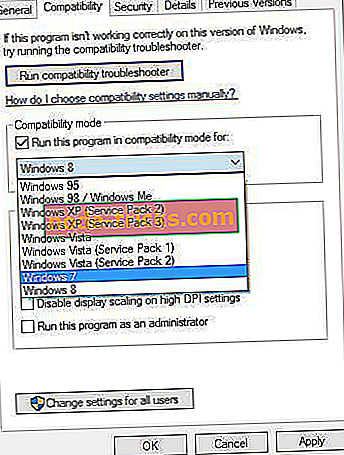
- Valige selle all asuvast rippmenüüst Windows XP .
- Jaotises Seadistamine on veel mõned võimalused, et veelgi parandada oma võimalusi programmi tõhusaks käivitamiseks.
- Valige need ja vaadake, kas see aitab. See on omamoodi katse- ja veaprotsess ning nõuab stabiilse konfiguratsiooni saamiseks mitu katset.
- Klõpsake nupul Rakenda > OK .
4. Virtuaalne masin
Seda võib pidada Windows 10-s olevaks tsooniks, kus saate käivitada Windows XP jaoks mõeldud programme. Või on see sarnane Windows XP-ga Windows 10-s. Siiski peate kehtiva Windows XP litsentsi, et luua edukalt virtuaalne masin, mis suudab käivitada Windowsi versioonile mõeldud programme.
Selleks tuleb teil alla laadida virtuaalne masin nagu VirtualBox või VMware Player ja installida sama arvutisse. Järgige ekraanil kuvatavaid juhiseid ja sisestage XP-litsents . Proovige ja vaadake, kas teil on võimalik Windows XP mängu käivitada.
SEOTUD JUHISED, MIDA TE VAJA TEAVITADA:
- 5 parimat viirusetõrjetarkvara Windows XP hoolduspaketi 3 jaoks 2019. aastal
- 5 parimat VPN-i Windows XP jaoks 2019. aastal
- Windows XP-s saate oma IP-aadressi varjata

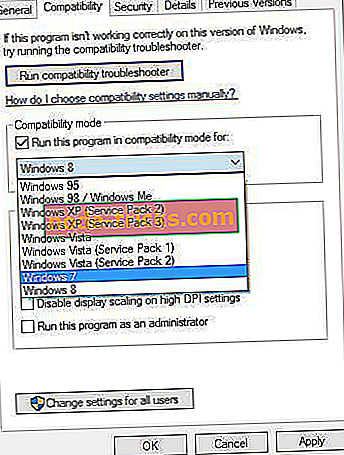

![Teie IT-administraatoril on piiratud juurdepääs selle rakenduse piirkondadele [FIX]](https://node-tricks.com/img/fix/636/your-it-administrator-has-limited-access-areas-this-app.jpg)





![Kas Windows 8, Windows 10 ainult puutetundlikele ekraanidele [Tabletid]?](https://node-tricks.com/img/how/814/is-windows-8-windows-10-only.jpg)